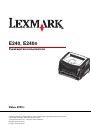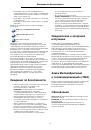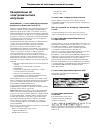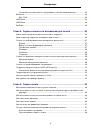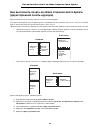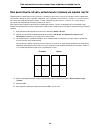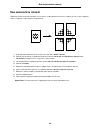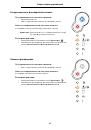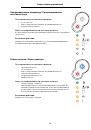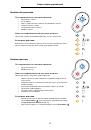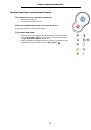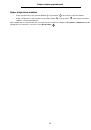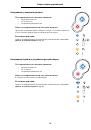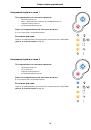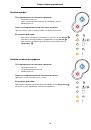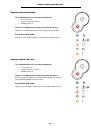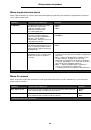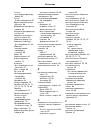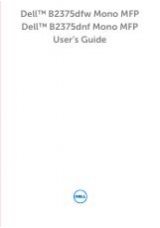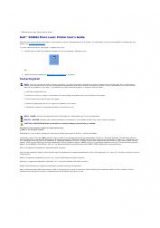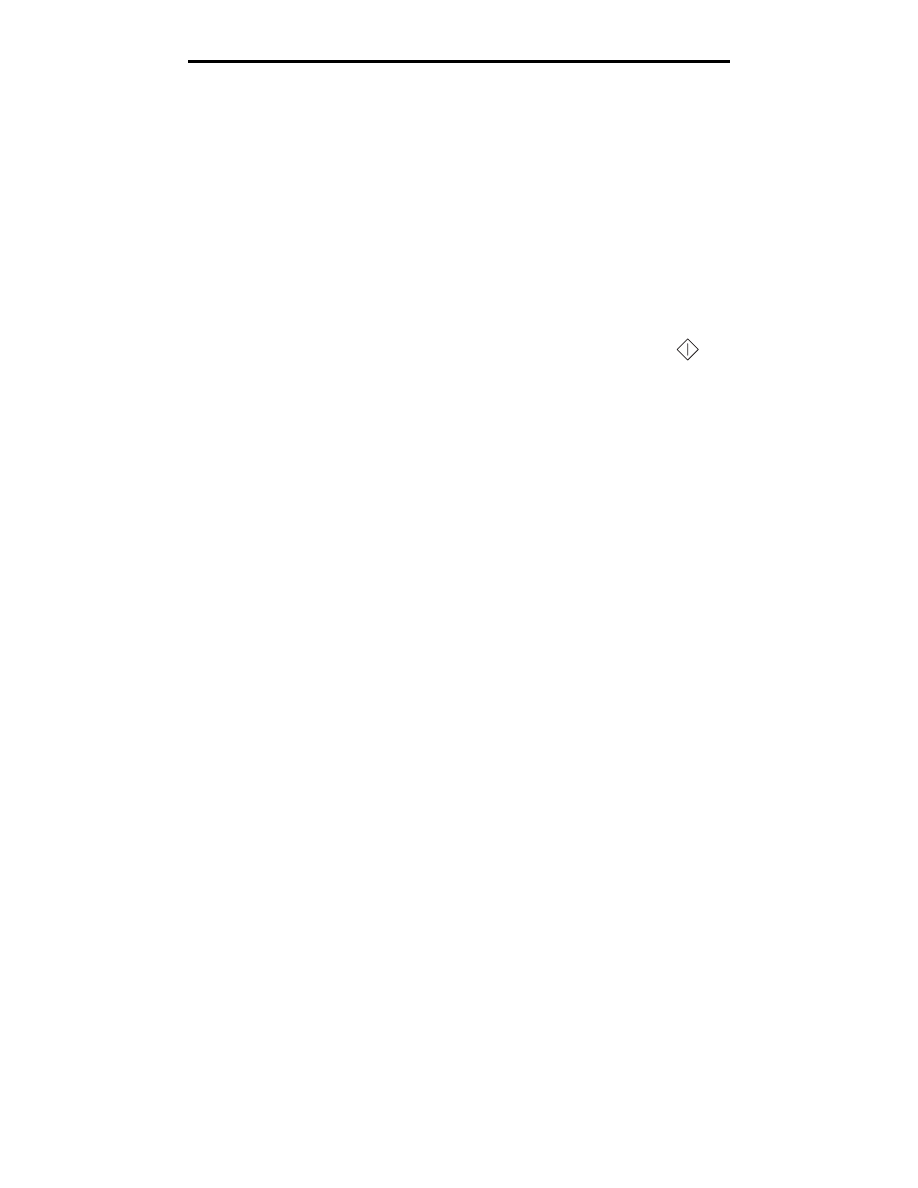
22
Windows
Подробные указания по установке и работе с этой утилитой находятся на компакт-диск с драйверами, который
поставляется вместе с принтером. Запустите компакт-диск, затем щелкните
Просмотр документации
Æ
Программное обеспечение и утилиты
Æ
Утилита настройки IP
.
Для пользования этой утилитой необходимо знать 12-значный физический адрес или
Универсальный
администрируемый адрес (UAA)
принтера. Найдите пункт UAA на напечатанной ранее странице сетевых
параметров. Можно использовать либо форму MSB, либо каноническую форму UAA.
Печать страницы параметров сети
Необходимо напечатать страницу параметров меню.
Если принтер установлен как сетевой
, необходимо
напечатать еще и страницу настройки сети.
Если принтер подключен локально
, необходимо напечатать пробную
страницу.
Для печати страниц параметров меню и настройки сети выполните следующую процедуру.
1
Убедитесь, что принтер включен, и для печати страницы быстро нажмите кнопку
на панели
управления.
2
На странице параметров меню:
•
Проверьте, что под заголовком "Установленные возможности" правильно перечислены
установленные дополнительные устройства.
Если дополнительное устройство отсутствует в списке Установленные возможности
, выключите
принтер, отключите кабель питания и переустановите дополнительное устройство.
•
Проверьте, что под заголовком "Сведения о принтере" правильно отображен объем установленной
памяти.
•
Проверьте, что устройства подачи настроены на форматы и типы загруженной в них бумаги.
Примечание:
Сохраните напечатанную страницу настройки сети
. Она понадобится в дальнейшем.
3
Убедитесь, что на странице установки сети в поле Состояние указано "Подключен".
Если в поле Состояние указано "Не подключен"
, данная линия локальной сети не работает или
неисправен сетевой кабель. Для решения этой проблемы обратитесь к специалисту, обслуживающему
сеть, после чего напечатайте страницу настройки сети еще раз, чтобы убедиться, что принтер подключен
к сети.
Проверка параметров IP
1
Напечатайте страницу сетевых параметров еще раз. Под заголовком "TCP/IP" убедитесь, что адрес IP,
маска подсети и шлюз соответствуют ожидаемым. Дополнительные сведения можно найти в
напечатать страницы параметров меню и настройки сети на стр. 88
.
Примечание:
Для отображения командной строки на компьютерах под управлением Windows выберите
Пуск
Æ
Программы
Æ
Командная строка
(или
Стандартные
Æ
Командная строка
при
работе в Windows 2000).
С помощью команды ping проверьте, что принтер отвечает на запросы в сети. Например, введите в командной
строке сетевого компьютера команду
ping
и новый IP-адрес принтера (например,
192.168.0.11
). Ответ будет
получен, если принтер активен в сети.